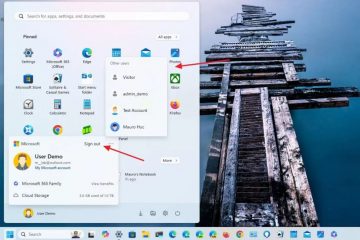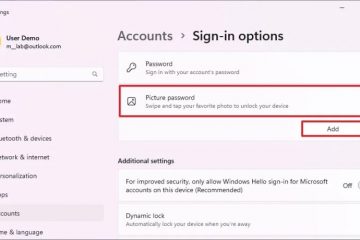À partir de la version 22H2 de Windows 11, Microsoft a ajouté l’exigence d’un compte Microsoft lors de la configuration de Windows. Cela peut être irritant pour les utilisateurs qui apprécient la confidentialité ou suivent une approche de bricolage et souhaitent configurer leur copie de Windows 11 sans compte Microsoft. Nous discuterons de deux méthodes simples pour contourner les exigences de compte Microsoft lors de la configuration de Windows 11.
Table des matières
Pourquoi un compte Microsoft est requis lors de l’installation de Windows 11
Lorsque vous réinstallez Windows 11 sur votre PC, l’utilisation d’un compte Microsoft peut vous aider à rétablir tous les paramètres système précédents sans aucun effort supplémentaire. Lorsque vous ouvrez Microsoft Store, vous pouvez réinstaller toutes les applications en un seul clic. Mais ces avantages ne s’appliquent que si vous souhaitez installer Windows 11 avec tous les paramètres précédents et le même compte Microsoft. C’est un jardin clos comme c’est le cas avec toutes les grandes entreprises technologiques comme Google, Apple et Meta.
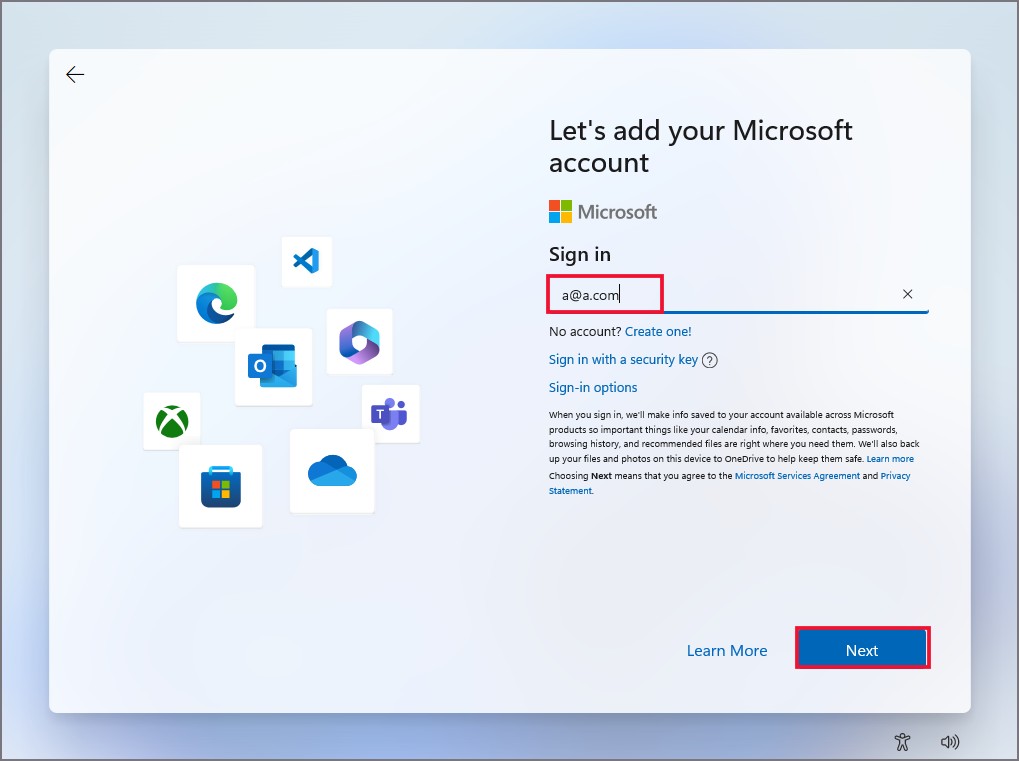
Mais que se passe-t-il si vous souhaitez configurer un tout nouveau PC, un établi ou une configuration de test et souhaitez utiliser un compte local à la place ? Eh bien, Microsoft ne vous permettra pas tout de suite de le faire. C’est pourquoi vous avez besoin d’un moyen de contourner l’exigence de compte Microsoft.
Comment contourner l’exigence de compte Microsoft
Voici deux façons simples de contourner l’exigence de compte Microsoft forcé lors de la configuration de Windows 11.
1. Utilisation d’un faux e-mail
Comme son nom l’indique, vous devez utiliser une fausse adresse e-mail pour continuer à configurer Windows 11. Vous n’aurez pas besoin de fournir les informations d’identification de votre compte Microsoft pour le faire. Voici comment :
1. Installez Windows 11 et configurez les préférences de région et de clavier. Après cela, vous arriverez à la page Connexion.
2. Cliquez sur la zone de texte adresse e-mail et saisissez [email protected]. Cliquez ensuite sur le bouton Suivant.
3. Entrez maintenant un faux mot de passe. Il peut s’agir de n’importe quel texte ou chiffre et cliquez sur Connexion
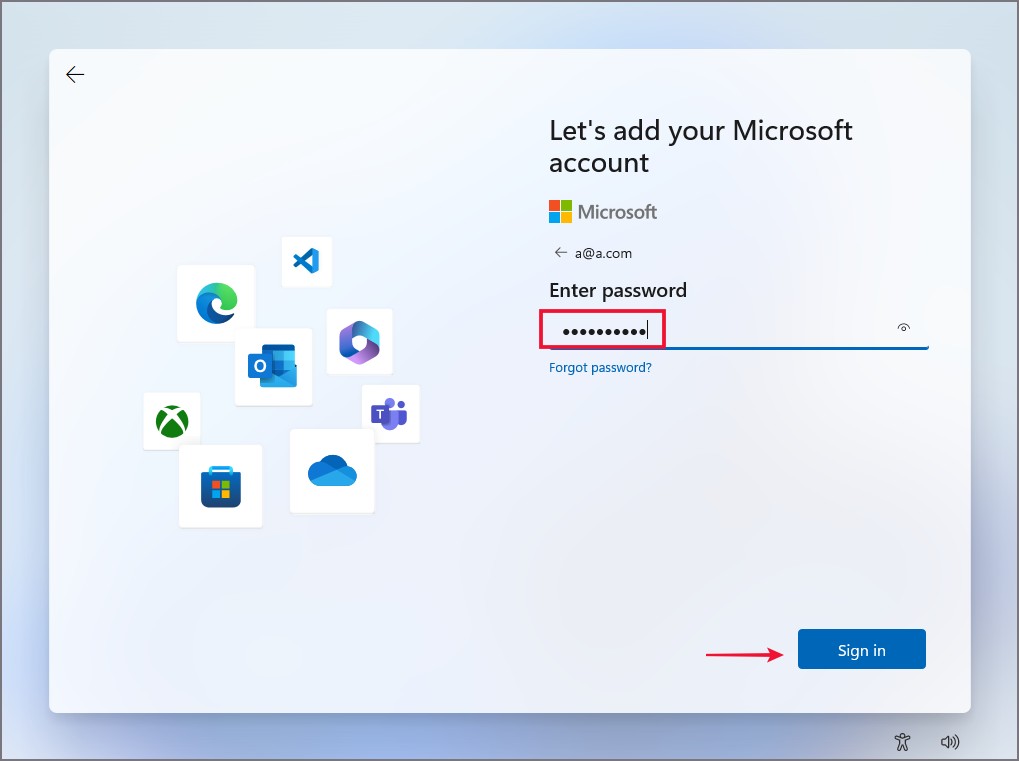
4. Vous verrez un message d’erreur”Oups, quelque chose s’est mal passé“. Cliquez sur le bouton Suivant.
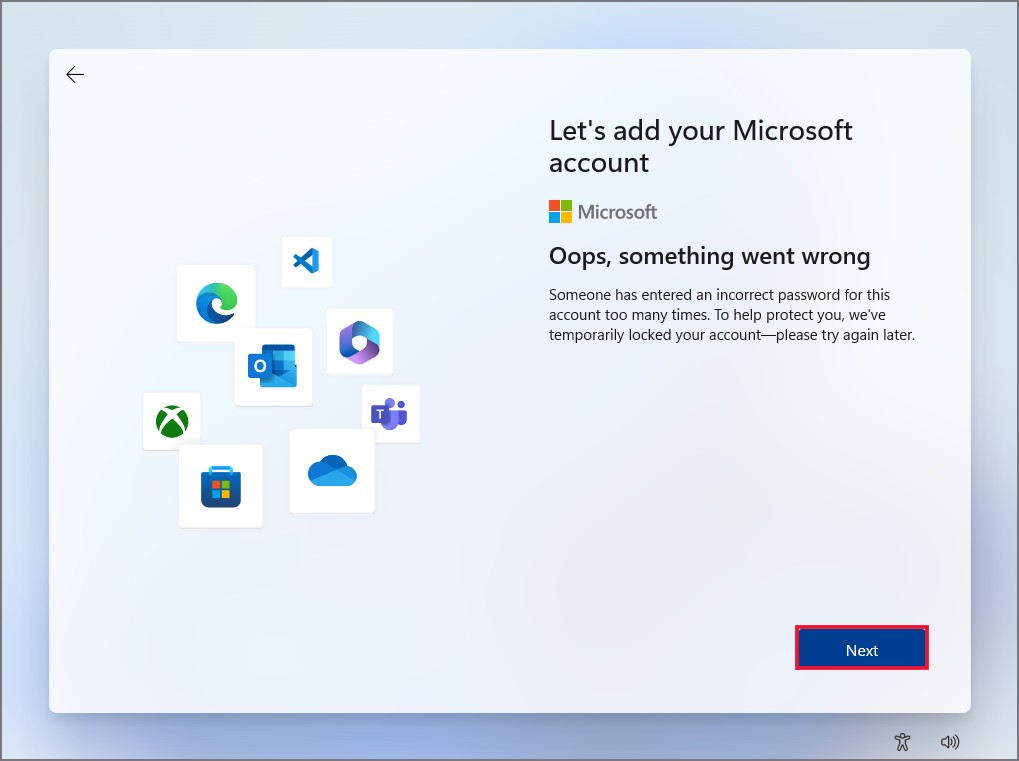
5. Après cela, la page OOBE vous redirigera pour créer un processus de configuration de compte local. Entrez le nom de votre PC, puis entrez un mot de passe fort.
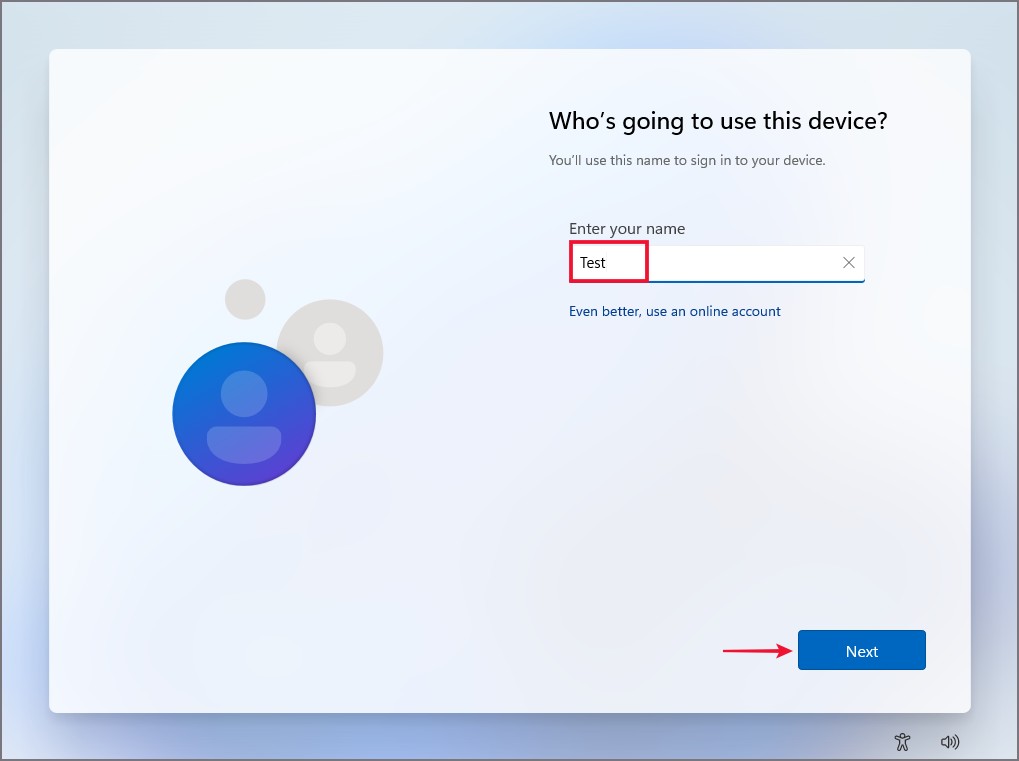
6. Sélectionnez trois questions de sécurité dans la liste et répondez-y une par une. Notez-les quelque part pour référence future. Après cela, désactivez tous les basculements de suivi et de personnalisation et ignorez tout élément promotionnel comme Microsoft 365 ou Game Pass. Ils nécessitent de toute façon un compte Microsoft.
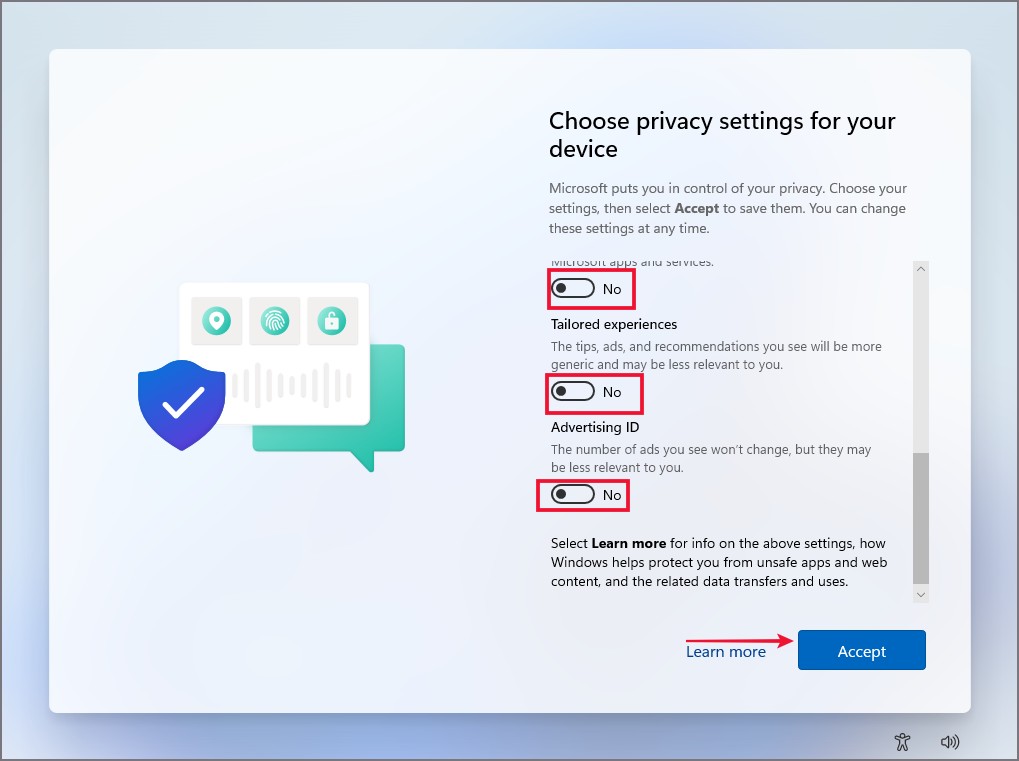
Windows commencera à configurer votre bureau pour la première fois botte. Cela prendra un certain temps avant de démarrer sur le bureau.
2. Utilisation de Rufus
La première méthode vous oblige à utiliser un faux compte de messagerie, mais vous devez toujours faire face à la page de connexion du compte Microsoft lors de la configuration de Windows 11. Cependant, si vous envisagez de créer une clé USB amorçable lecteur pour Windows 11, vous pouvez utiliser Rufus pour contourner l’exigence de compte Microsoft et créer directement un compte local. Dans cette méthode, vous ne rencontrerez pas la page de connexion au compte dans la configuration OOBE (Out of Box Experience) pour Windows 11. Assurez-vous d’utiliser une clé USB de 8 Go ou plus. Voici comment procéder :
1. Téléchargez la version portable de Rufus depuis son site officiel. De cette façon, vous n’avez pas besoin d’installer l’application.
2. Téléchargez la dernière édition de l’ISO officiel de Windows 11 de Microsoft.
4. Connectez une clé USB à votre système. Dans la fenêtre Rufus, cliquez sur le bouton Sélectionner et parcourez votre système pour le fichier ISO de Windows 11. Double-cliquez dessus pour le sélectionner.
5. Laissez le reste des paramètres tels quels et cliquez sur le bouton Démarrer.
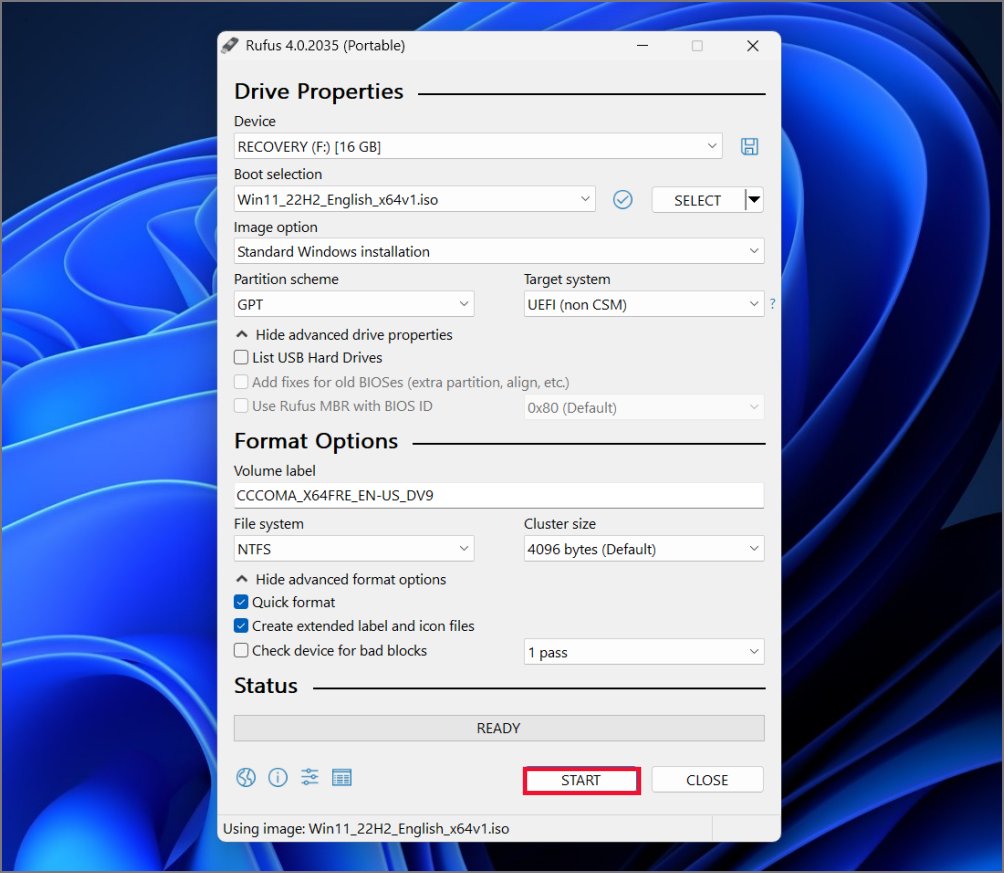
6. Une nouvelle fenêtre apparaîtra. Cochez la case Supprimer l’exigence d’un compte Microsoft en ligne et cliquez sur OK.
7. Enfin, cliquez une fois de plus sur le bouton OK et attendez que Rufus crée une clé USB amorçable Windows 11.
8. Maintenant, connectez la clé USB à un PC et allumez-la. Appuyez sur le bouton d’alimentation, puis appuyez sur la touche F désignée pour ouvrir les options de démarrage du périphérique. La touche F varie selon la version de chaque fabricant, vérifiez donc la touche appropriée pour votre appareil.
9. Sélectionnez le lecteur USB amorçable à l’aide des touches flèches et appuyez sur Entréepour démarrer.
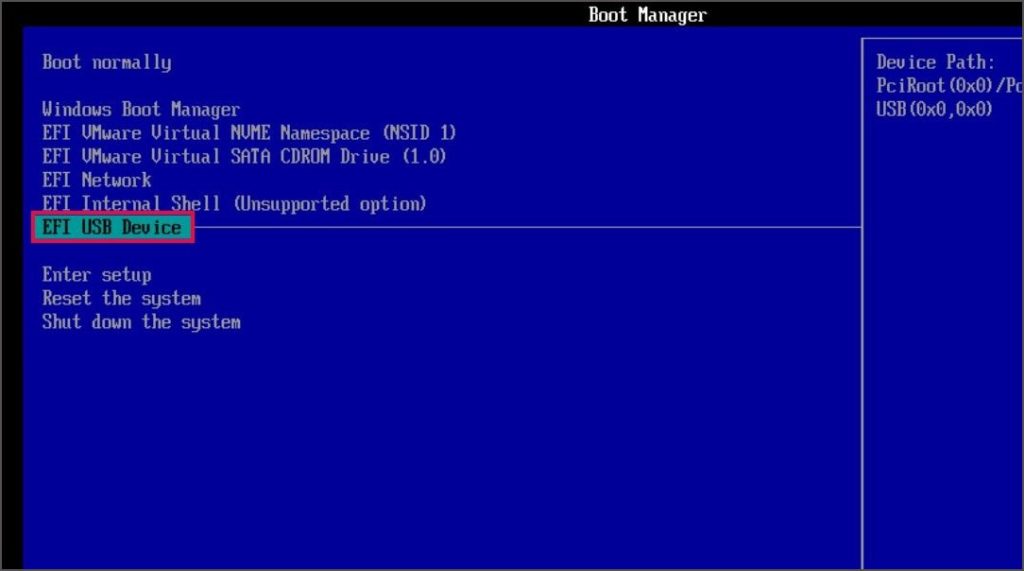
10. Poursuivez l’installation de Windows. Après avoir sélectionné la langue et la disposition du clavier, vous verrez immédiatement la page de création de compte local. Pas besoin de se connecter ou de créer un nouveau compte Microsoft.
FAQ
1. Comment contourner un compte Microsoft sans mot de passe ?
Il existe plusieurs méthodes pour le faire. Vous pouvez utiliser une fausse combinaison d’identifiant de messagerie et de mot de passe ou créer une clé USB amorçable avec Rufus qui contournera automatiquement la page. En dehors de cela, vous pouvez appuyer sur les touches Maj + F10 sur la page de configuration pour afficher l’invite de commande. Tapez la commande oobe\bypassnro et appuyez sur Entrée. Votre PC va redémarrer et vous verrez maintenant une option Je n’ai pas Internet. Cliquez dessus et continuez avec une configuration limitée en créant un compte local. Il existe également d’autres solutions de contournement.
2. Puis-je utiliser Gmail pour mon compte Microsoft ?
Vous avez besoin d’une adresse e-mail pour créer un compte Microsoft. Cela ne signifie pas spécifiquement que vous devez utiliser un compte Outlook uniquement. Vous pouvez utiliser Gmail, ProtonMail, Yahoo ou tout autre compte de fournisseur d’adresse e-mail actif pour vous inscrire à un compte Microsoft. Mais n’oubliez pas que vous devez créer un compte Microsoft en utilisant n’importe quelle adresse e-mail. Vous ne pouvez pas utiliser un compte Gmail au lieu d’un compte Microsoft avec Windows 11.
3. Comment contourner l’activation de la clé Windows 11 ?
Si vous ne disposez pas d’une licence valide pour Windows 11, vous pouvez toujours installer et utiliser le système d’exploitation avec des sacrifices mineurs. Sélectionnez l’option Je n’ai pas de clé de produit lors de l’installation de Windows 11 et configurez-la pour le premier démarrage. Après cela, vous pouvez utiliser Windows 11 (n’importe quelle version) sur votre PC. Mais vous ne pouvez pas personnaliser l’apparence visuelle de votre PC sans l’activer.
Installer Windows sans compte Microsoft
La décision de Microsoft d’imposer l’utilisation d’un compte officiel lors de la configuration de Windows 11 n’est pas’t applicable à chaque utilisateur. En plus de cela, ne pas proposer un simple bouton ou une option pour éviter la page de connexion ruine l’expérience de configuration. Mais maintenant, vous connaissez plusieurs méthodes pour contourner l’exigence de compte Microsoft que vous pouvez utiliser chaque fois que vous installez Windows 11.